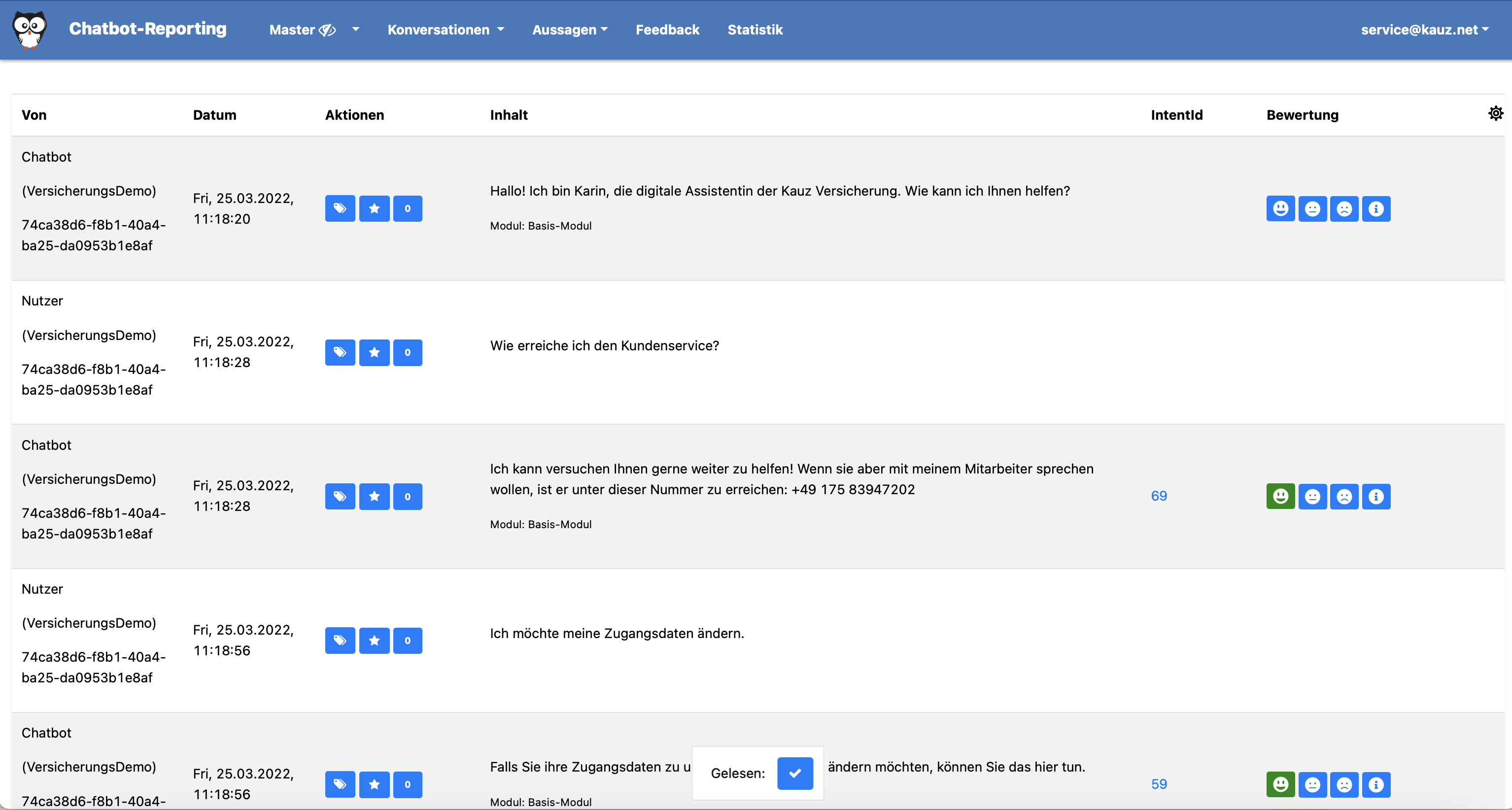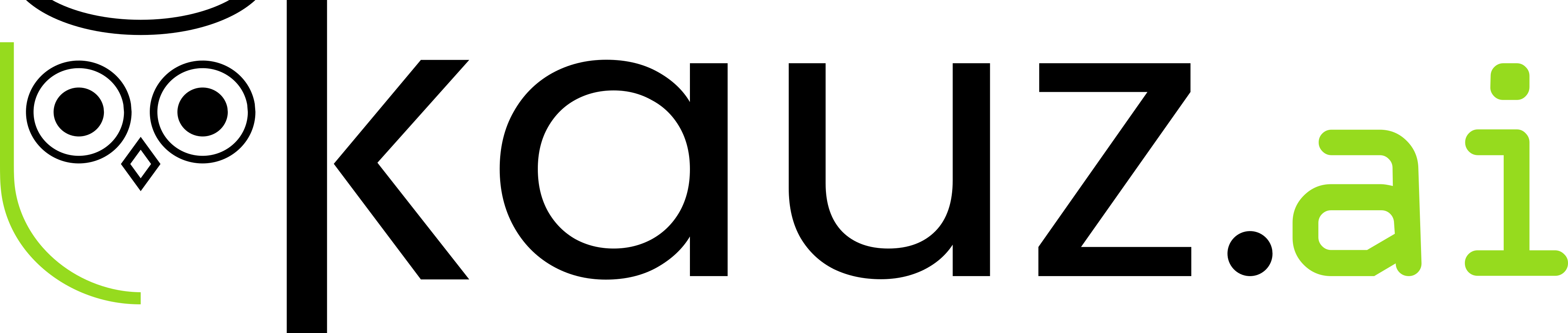#
Ansichtsmöglichkeiten
Grundsätzlich kann man nur die Konversationsdaten jenes Kontextes sehen, in welchem man sich befindet. Im Master-Kontext kann man die Konversationen aller App-Kontexte einsehen.
Über den Menüpunkt Konversationen gelangen Sie zur
Bei beiden Ansichtsarten gibt es verschiedene Ansichtsmodi wie zum Beispiel aktuelle Konversationen, markierte Konversationen usw., auf die man per Klick auf Konversationen bzw. Aussagen über ein Dropdown-Menü zugreifen kann.
#
Konversationsübersicht
Die Konversationsübersicht erreichen Sie über den Menüpunkt Konversationen in der Kopfleiste des Reportingtools und den Unterpunkt Übersicht in dem sich öffnenden Dropdown-Menü. Hier sind alle bisher geführten Konversationen aufgelistet, wobei eine Zeile einer Konversation entspricht.
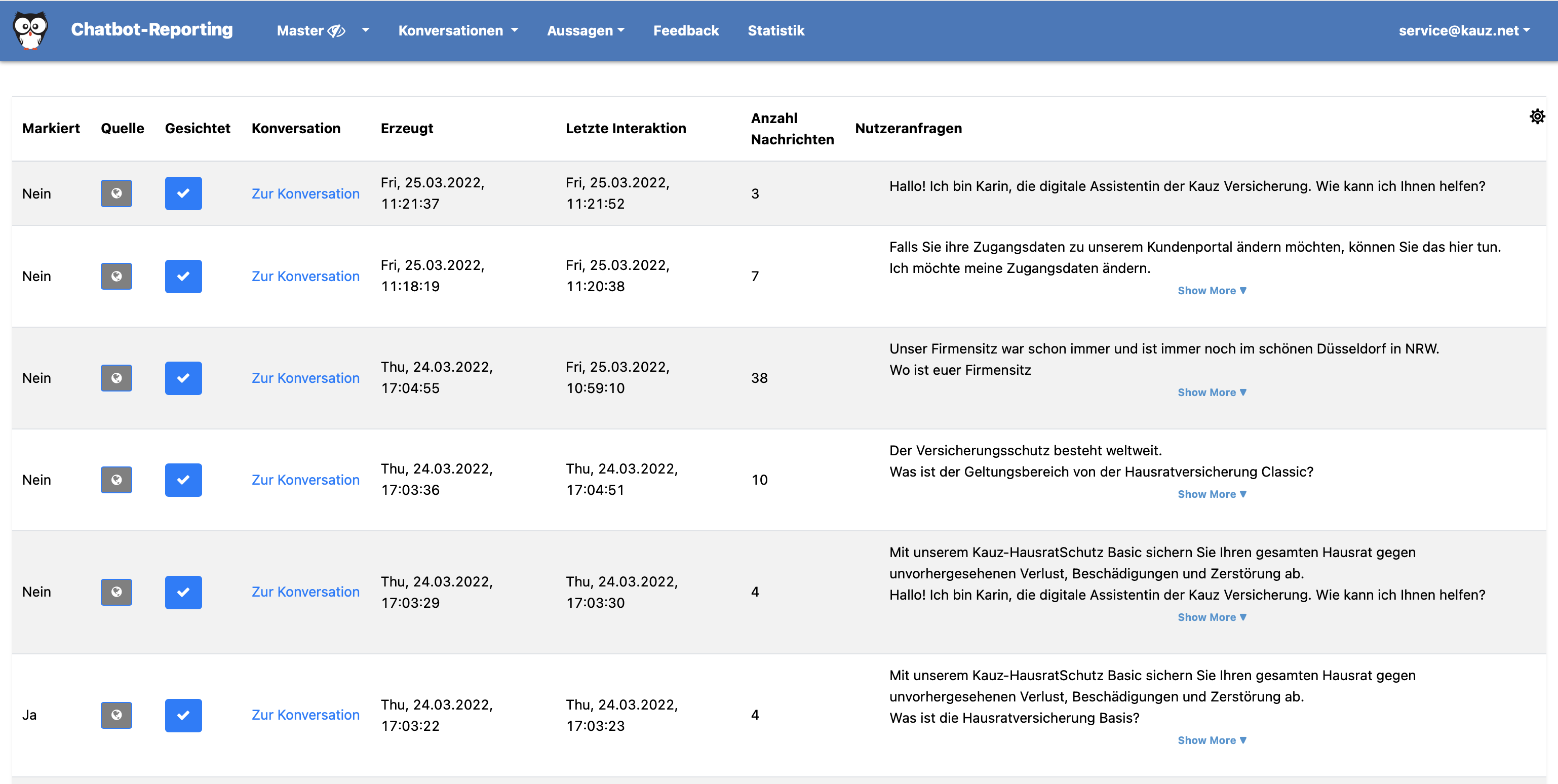
Zu jeder Konversation wird hier unter anderem angegeben, wann sie
gestartet wurde sowie wie viele und welche Eingaben sie
umfasst. Mit einem Klick auf Zur Konversation gelangen Sie zur
Einzelansicht der jeweiligen Konversation. Näheres zu dieser
Einzelansicht finden Sie im Abschnitt
Über das Zahnrad-Icon rechts oben können Sie die Konversationen nach einem bestimmten Zeitraum filtern.
In der Einzelansicht können Konversationen als Ganzes markiert werden - zu welchem Zweck bleibt dem*der Editor-Nutzer*in überlassen. Entsprechend gibt es eine Ansicht aller markierten Konversationen (Konversationen | Markiert). Unter Konversationen | Aktuell werden nur die Konversationen der letzten 30 Minuten aufgelistet.
#
Aussagenübersicht
In der allgemeinen Aussagenübersicht (Aussagen | Übersicht) sind alle Anfragen und die Antworten des Chatbots chronologisch sortiert sichtbar. Die neuesten Antworten werden oben auf der ersten Seite angezeigt. An jeder Aussage können verschiedene Aktionen (vgl. Interaktive Elemente ) ausgeführt werden; außerdem ist die zugehörige Konversation verlinkt.
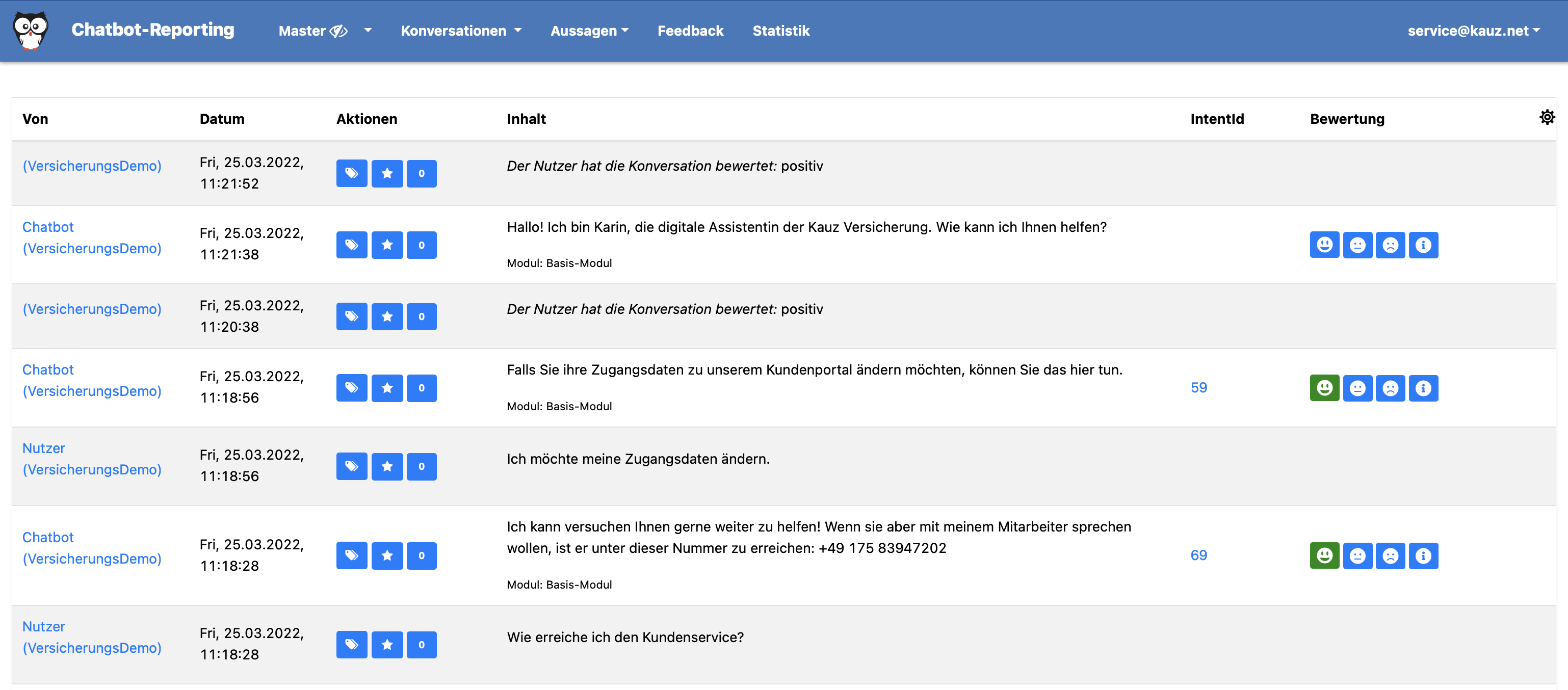
Filtermöglichkeiten
Über das Zahnrad-Icon rechts oben lassen sich verschiedene Einstellungen und Filter setzen, nach denen die Einträge der Aussagenübersicht gefiltert werden. Hier können Sie die Anzahl der angezeigten Aussagen pro Seite anpassen sowie nach Bewertungen , Textphrasen, Tags , dem Absender und dem Datum filtern. Zudem lassen sich die Aussagen nach dem Referrer filtern und die erste Begrüßungsnachricht des Chatbots kann eingeblendet werden (vgl. Statistik ).
Wird über das Zahnrad-Icon die Option Zugehörige Frage aktiviert, lässt sich mit Doppelklick auf eine Chatbot-Antwort die entsprechende Anfrage anzeigen. Diese Funktion ist dann von Vorteil, wenn Sie z. B. nach einer Phrase aus einer Chatbot-Antwort suchen und die zugehörige Anfrage sehen möchten.

Einige Schnellfilter sind voreingerichtet über das Submenü unter Aussagen nutzbar, z. B. um sich alle Konversationen des heutigen oder gestrigen Tages anzusehen (Aussagen | Heute bzw. Aussagen | Gestern).
Eine spezielle Aussagenansicht ist die Live-Überwachung (unter Aussagen | Live). Die Ansicht gleicht der normalen Aussagenansicht (bis auf Filtermöglichkeiten), sie aktualisiert sich aber selbstständig bei neuen Fragen und Antworten im Livebetrieb.
Anzeigen von IntentIds in der Aussagenübersicht
In der Aussagenübersicht des Reportings werden IntentIds von Antworten, die aus einem Themenkatalog, Glossar oder einer Templateinstanz kommen, angezeigt und mit dem Editoreintrag verlinkt (vgl. dazu auch Informationsstrukturen ). Sie können den Eintrag im Editor in einem neuen Tab öffnen und ihn dort bearbeiten, indem Sie auf die Id klicken. Selten kommt es vor, dass mehrere IntentIds in eine Chatbotantwort eingehen; in dem Fall wird eine Liste mit mehreren IntentIds dargestellt. Dialogpläne und Basisantworten haben keine IntentIds.

#
Ansicht einer einzelnen Konversation
Sowohl in der Konversations- als auch in der Aussagenübersicht können Sie auf alle Aussagen einer bestimmten Konversation zugreifen, indem Sie auf einen der Zur Konversation-Buttons klicken. Die Ansicht, die sich daraufhin öffnet, entspricht grundsätzlich der Aussagenübersicht, wobei nur die Aussagen einer einzelnen Konversation angezeigt werden. Insbesondere sind die Aussagen in dieser Ansicht absteigend chronologisch sortiert. Die erste getätigte Aussage wird ganz oben angezeigt: